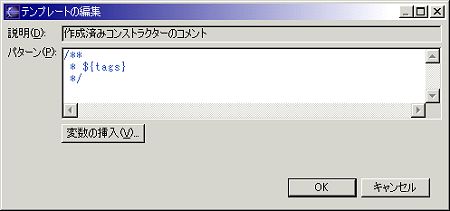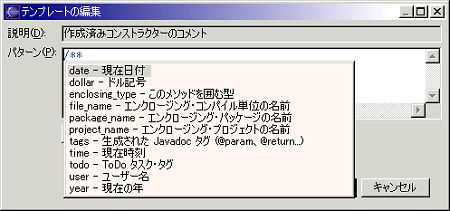「コーディング規約に従わないコードを検索する」では、「CheckStyle」プラグインを使い、ソースコードがあらかじめ用意したコーディング規約に沿って記述されているかを確認する方法を紹介しました。しかし、検出されたエラー、警告項目を修正しなければならないことを考えると、後から確認作業を行うよりも、初めからきれいなコードを記述した方がよいのは当然です。
Eclipseでは、コードを自動生成する際の規約を定めることができます。この機能を活用することで、Eclipseのコード自動生成からコーディングまでをよりスムーズに進めることが可能になります。
操作手順
(1)変数名のプレフィックス、サフィックスを設定する
メニューバーから[ウィンドウ(W)]→[設定(P)]を選択すると、[設定]ダイアログが開きます。左ツリーから[Java]→[コード生成]を選択すると、以下のような画面が表示されます。
[名前(N)]タブ上でフィールド、静的フィールド、パラメータ、ローカル変数の命名規則を定義することができます。ここでは、各変数に対して、プレフィックス(接頭辞)とサフィックス(接尾辞)をリストアップしておくことで、フィールドやパラメータを自動生成するすべてのアクションに利用されます。
具体的には、Getter/Setterメソッドの生成時です。例えば、フィールド名の接頭辞にg_countのように「g_」(プレフィックス)が付いているとしましょう。このままgetter/setterメソッドを自動生成させてしまうと、getG_Count/setG_Countのようなメソッドが生成されてしまいます。これはあまり好ましいことではありません。
そこでフィールド名のプレフィックスとして「g_」を追加しておくことで、「g_」を取り除いた部分を基にしてgetter/setterメソッドが作成されます。つまり、上の例の場合にはgetCount/setCountメソッドになります。プレフィックス、サフィックスはカンマ区切りで複数個設定することが可能です。
(2)JavaDocの標準コメントをテンプレート化する
[コード生成]メニューでは、もう1つJavaDocコメントやコードの自動生成に関する設定を施すことが可能です。同画面で[コードとコメント(C)]タブを選択してください。以下のような画面が表示されます。
自動生成可能なコード・コメントの一覧がツリー表示されるので、変更したい項目を選択し、[編集(E)...]ボタンをクリックすると、[テンプレートの編集]ダイアログが表示されます。
[テンプレートの編集]ダイアログで、適宜必要な形にパターンを編集します。なお、この際、[変数の挿入(V)...]をクリックすることで、該当テンプレート内で引用することができる変数の一覧を表示することもできます。
なお、[新規メソッドと型のコメントを自動的に追加(U)]のチェックを外した場合、メソッドやクラスの生成と同時に自動的にコメントが追加されることはなくなりますので、注意してください(デフォルトはチェックします)。
Copyright © ITmedia, Inc. All Rights Reserved.